Was ist ein Fehlercode? 1309 auf Macs [Mac OS]?
Sind Sie auf Fehlercode gestoßen 1309 während Sie Ihren Mac verwenden? Tatsächlich, Dieser Fehler gilt als einer der „klassischen“ Fehler, die macOS betreffen können. Fehlercode 1309 passiert beim Übertragen von Dateien vom Mac auf eine externe Festplatte, meistens, wenn die Datei ziemlich groß ist. Es ist bemerkenswert, dass dieser Fehlercode sowohl unter Windows als auch unter macOS erscheinen kann. Jedoch, In diesem Artikel, Wir stellen detaillierte Informationen speziell für Mac-Benutzer bereit.
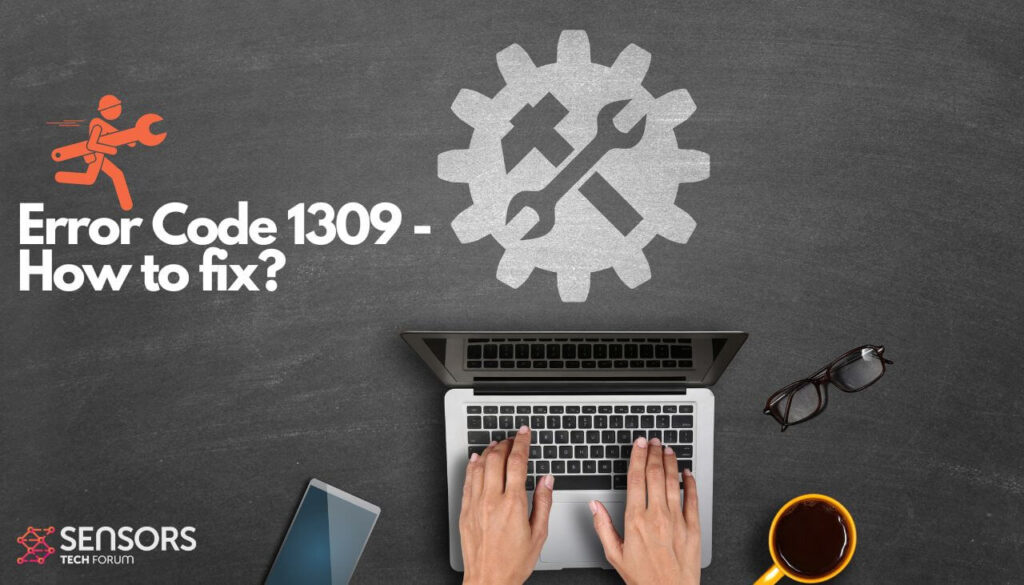

Fehlercode 1309 Zusammenfassung
| Name | Fehlercode 1309 |
| Art | Passiert beim Übertragen von Dateien vom Mac auf eine externe Festplatte |
| kurze Beschreibung | Der Vorgang kann nicht abgeschlossen werden, da ein unerwarteter Fehler aufgetreten ist (Fehlercode -1309) |
| Symptome | Auf dem Bildschirm wird ein Popup-Fenster angezeigt |
| Fehlerursache | Externes/Flash-Laufwerk |
| Fix-Tool |
Probieren Sie diese Lösung aus um Fehler auf Ihrem Mac zu beheben und seine Systemleistung zu optimieren: Herunterladen
SpyHunter
|
Was bedeutet ein Fehlercode 1309 Fehlermeldung aussehen? Wenn Sie auf diesen Fehler stoßen, Dies ist die Nachricht, die Sie auf Ihrem Bildschirm lesen werden:
Der Vorgang kann nicht abgeschlossen werden, da ein unerwarteter Fehler aufgetreten ist (Fehlercode -1309)
Es ist bemerkenswert, dass diese Fehlermeldung ziemlich alt ist und nicht verschwindet, da sie mit dem externen Laufwerk zusammenhängt, nicht das Betriebssystem selbst. Der Fehler tritt auf, wenn Sie eine ziemlich große Datei kopieren.
So beheben Sie den Fehlercode 1309 unter macOS?
Erste, Lassen Sie uns die Gründe behandeln, warum diese Fehlermeldung überhaupt erscheint. Sie sollten bedenken, dass die Datei, die Sie kopieren möchten, beschädigt ist. Ein weiteres mögliches Szenario ist, dass der Übertragungsprozess unterbrochen wurde, weil das Laufwerk versehentlich getrennt wurde.
Der bemerkenswerteste Grund, jedoch, ist das Flash-Laufwerk selbst – weil es das FAT32-Format hat. Wussten Sie, dass Flash-Laufwerke normalerweise NTFS unterstützen? (hauptsächlich von Windows verwendet) und FAT32-Format (Wird sowohl von Windows als auch von macoS verwendet)? FAT32, jedoch, erfordert, dass die Dateien nicht größer als 4 GB sein dürfen.
Da sich der Fehlercode auf das Kopieren von Dateien bezieht, die größer oder fast 4 GB groß sind, Möglicherweise müssen Sie Ihr externes Laufwerk in einem anderen Dateiformat neu formatieren.
Erste, Überprüfen Sie das aktuelle Format Ihrer Festplatte, indem Sie den Finder öffnen und das externe Laufwerk suchen.
Im nächsten Schritt müssen Sie mit der rechten Maustaste klicken und Informationen abrufen auswählen.
Falls sich herausstellt, dass die Festplatten FAT sind 32, Sie müssen es ändern, damit Sie Dateien kopieren können, die größer als 4 GB sind. Das empfohlene Format ist Exfat, da es sowohl mit Windows als auch mit macOS kompatibel ist, anpassungsfähiger machen. Wie soll man das machen?
- Start Festplattendienstprogramm um das Flash-Laufwerk zu löschen und zu formatieren.
- Wählen Sie das Laufwerk in der linken Leiste aus.
- Klicken Löschen im oberen rechten Teil des Bildschirms.
- Sie werden aufgefordert, das Laufwerk zu benennen und das Format auszuwählen, also sei vorsichtig wählen Sie das richtige Format für Ihre Bedürfnisse.
- Sobald der Neuformatierungsprozess abgeschlossen ist, Werfen Sie das externe Laufwerk aus, und warten Sie eine Weile, bevor Sie es wieder einstecken.
Jetzt, Ihre Dateien sollten problemlos kopiert werden, Das bedeutet, dass der Fehlercode nicht mehr angezeigt wird 1309 Nachricht auf Ihrem Mac.
So vermeiden Sie Fehler auf dem Mac
Wenn bei der Verwendung Ihres Mac viele Fehler auftreten, Sie sollten in Betracht ziehen, es zu scannen, um seine Leistung automatisch zu optimieren. Natürlich, du kannst es auch versuchen Optimieren Sie Ihren Mac manuell.
Wenn Sie die meisten Korrekturen ausprobiert haben, aber du bekommst immer Fehlermeldungen, dann ist der beste Ratschlag, Ihren Computer zu überprüfen:
- Tracking Cookies und andere lästige und schädliche Objekte.
- Beschädigte Dateien.
- Unerwünschte Software bzw Malware.
- Adware.
- Browser Hijacker.
Sie können dies beheben, indem Sie Ihren Mac mit einem professionellen Anti-Malware-Programm automatisch scannen. Ein solches Tool wurde entwickelt, um bösartige oder verdächtige Dateien, die Fehler verursachen können, zu erkennen und zu löschen. Es wird auch Ihre Maschine optimieren, damit sie schneller läuft.
Der Spy Hunter-Scanner erkennt nur das Problem. Wenn Sie möchten, dass das Problem automatisch entfernt wird, Müssen sie die vollversion des anti-malware tools kaufen.Erfahren Sie mehr über SpyHunter Anti-Malware-Tool / Wie SpyHunter Deinstallieren
Mac-Fehler – Häufig gestellte Fragen
Was sind Mac-Fehler?
Mac-Fehler sind fehlerhafte Probleme von macOS. Sie sind verschiedene Typen, Auswirkungen auf verschiedene Programme, die auf Ihrem Mac ausgeführt werden.
Da macOS häufig aktualisiert wird, Es ist einfacher, solche Fehler zu beheben, aufgrund der Art und Weise, wie dieses Betriebssystem aufgebaut ist.
Was bedeuten Mac-Fehlercodes??
Fehlercodes auf dem Mac erklären, wie Ihr macOS die verschiedenen Arten von Problemen erklärt, die auf ihm auftreten können. Die Nummer des Mac-Fehlercodes erscheint auf Ihrem Bildschirm, und es zeigt Ihnen den Fehler mit einem erklärenden Text, der Ihnen hilft, ihn zu beheben.
Diese Fehlercodes gibt es sowohl für kleine als auch für größere Probleme, und in einigen Fällen, Sie können bedeuten, dass ein erhebliches Problem mit Ihrem Gerät vorliegt.
Warum sehe ich Fehler auf meinem Mac??
Die Gründe können unterschiedlich sein. Diese können auf einen schlecht geschriebenen Code zurückzuführen sein, fehlerhafte Software, externe App, die Ihre App modifiziert, Unvereinbarkeit, Probleme mit den Ressourcen, die zum Ausführen der App erforderlich sind, und sogar ein Mac-Malware-Infektion.
Welche Arten von Mac-Fehlern gibt es??
Genauso wie mit Windows-Geräte, Es gibt auch einige allgemeine Fehlertypen bei Mac, Inklusive:
- Laufzeitfehler – wenn Sie ein Programm ausführen und es aufgrund von schlecht geschriebenem Code fehlschlägt, Inkompatibilität mit dem Programm und den Webservern oder andere Probleme, wie Malware.
- Logikfehler – Etwas in der Logik führt dazu, dass das Programm keine Ergebnisse zurückgibt.
- Rechenfehler – eine Art Logikfehler, Dies beinhaltet eine Fehlberechnung aufgrund einer fehlerhaften Konfiguration oder eines Codes, der nicht der gleichen Logik entspricht, mit der das System ihn liest.
- Ressourcenfehler – wenn Ihr Gerät nicht über die erforderlichen Ressourcen verfügt, um ein Programm auszuführen, oder wenn das Programm fehlerhaft codiert ist, es erfordert also mehr Ressourcen als nötig.
- Schnittstellenfehler – wenn es einen Unterschied gibt zwischen dem, was eine App tun soll, und dem, was sie tatsächlich tut.
- Kompilierungsfehler – wenn der Compiler einer Software komplizierten Code nicht in eine einfache Sprache umwandelt, verständlich von Ihrem Mac.
Welches sind die häufigsten Mac-Fehler??
Nach verschiedenen Quellen und Online-Foren, Die am häufigsten auftretenden Fehler auf dem Mac tragen die folgenden Codes:
- Fehlercode 36 – wenn der Finder eine Datei auf Ihrem Mac nicht lesen oder schreiben kann.
- Fehlercode 41 – durch Malware verursacht, veraltete Software oder beschädigte Dateien und Verzeichnisse.
- Fehlercode 50 – wenn Sie eine Datei nicht kopieren und auf einem anderen Laufwerk einfügen können, wie USB oder eine externe SSD oder HDD.
- Fehlercode 2003F – Es wird angezeigt, wenn Sie versuchen, Ihr macOS im Wiederherstellungsmodus neu zu installieren. Mögliche Ursachen sind fehlerhafte Sektoren auf der Festplatte, Malware, etc.
Was tun, wenn ein Mac-Fehler angezeigt wird??
Wenn auf Ihrem Mac ein Fehler angezeigt wird, Ihre erste Aufgabe ist es, die Bedeutung davon zu überprüfen. Dann, Sie können seriöse Foren sehen, wie Apple Discussions oder SensorsTechForum, um verschiedene Arten von Lösungen für das Problem zu finden.
So stoppen Sie Mac-Fehler?
Sie können nicht. Solange es Leute gibt, die den Code schreiben, es wird immer den menschlichen Fehlerfaktor geben. Jedoch, Es gibt mehrere Maßnahmen, die Sie ergreifen können, um die Wahrscheinlichkeit eines Mac-Fehlers erheblich zu verringern:
- Überprüfen und aktualisieren Sie Ihren Mac und Ihre Apps (wenn möglich) täglich auf die neuste Version.
- Installieren Sie ein relevantes und seriöse Anti-Malware für Mac.
- Installieren Sie einen Optimierer für Ihren Mac, Dadurch werden alle Ihre Apps aktualisiert, Junk-Software entfernen, und verbessern Sie die Gesundheit Ihres Mac.
- Installieren Sie nur Apps aus vertrauenswürdigen Quellen.


